커넥터는 연결하려는 서비스를 나타냅니다. 예를 들어 OneDrive, SharePoint 또는 Twitter(현재 X) 커넥터를 사용하여 이러한 서비스를 사용할 수 있습니다. 이메일을 주고받는 클라우드 흐름에서 가장 많이 사용되는 커넥터 중 두 가지는 Outlook.com 커넥터와 Office 365 Outlook 커넥터입니다. 두 커넥터 모두 메일, 일정 및 연락처를 관리에 사용할 수 있는 유사한 작업을 제공합니다. 이러한 커넥터 중 하나로 메일 발송, 회의 예약, 연락처 추가 등과 같은 작업을 할 수 있습니다.
Outlook.com 또는 Office 365 Outlook 커넥터를 사용해야 하는 경우
회사 또는 학교 이메일 계정을 사용하는 경우 Office 365 아웃룩 커넥터를 사용하세요. 개인 계정 (Microsoft 계정)을 사용하는 경우 Outlook.com 커넥터를 사용합니다. 이 문서에서는 Office 365 Outlook 트리거 및 작업만 다룹니다. Outlook.com 커넥터에도 동일한 기술을 사용할 수 있습니다.
Outlook 트리거 찾기
트리거는 클라우드 흐름을 시작하는 이벤트입니다. 예를 들어, 이메일에 플래그가 지정된 경우(V3)가 트리거입니다.
검색 필드를 사용하여 키워드를 입력하여 트리거를 찾습니다. 예를 들어 Outlook과 관련된 트리거를 찾으려면 검색 상자에 outlook을 입력합니다.
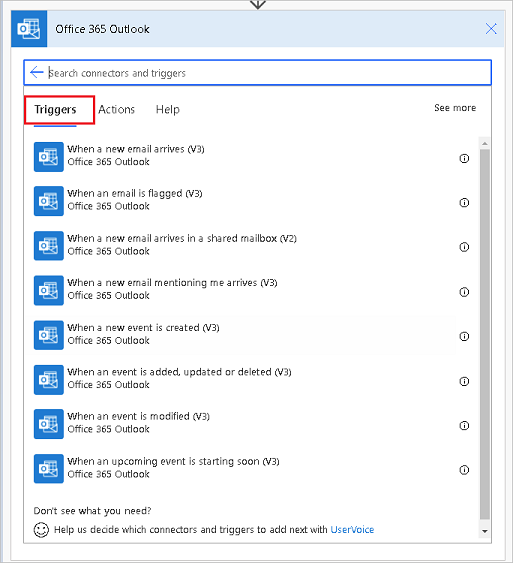
클라우드 흐름에서 트리거를 사용하는 방법에 대한 자습서는 이메일 속성을 기반으로 클라우드 흐름 트리거에서 사용할 수 있습니다.
Office 365 Outlook 트리거에서 클라우드 흐름에 사용할 수 있는 트리거의 전체 목록을 확인하세요.
Outlook 작업 찾기
작업은 트리거 이벤트가 발생한 이후 흐름에서 수행할 이벤트입니다. 이메일에 플래그가 지정된 경우(V3) 트리거에 대한 작업의 예는 연락처 만들기(V2)입니다.

검색 필드를 사용하여 키워드를 입력하여 작업을 찾을 수 있습니다. 예를 들어 Outlook과 관련된 작업을 찾으려면 검색 상자에 outlook을 입력합니다.
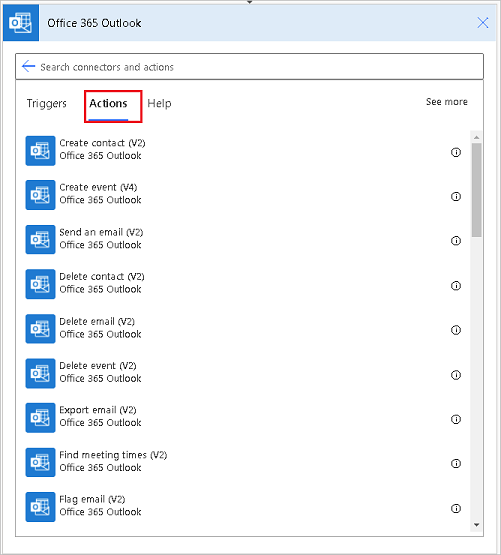
클라우드 흐름에서 작업을 사용하는 방법에 대한 자습서는 인기 있는 이메일 시나리오에 대한 흐름 만들기 및 흐름에서 이메일 사용자 지정에서 사용할 수 있습니다.
Office 365 Outlook 작업에서 클라우드 흐름에서 사용할 수 있는 작업의 전체 목록을 확인하세요.
트리거 및 작업을 찾는 바로 가기
트리거 또는 작업을 빠르게 찾으려면 다음 표의 바로 가기를 사용합니다.
| 바로 가기 | 사용 방법 |
|---|---|
| 모든 트리거 또는 작업 표시 | 작업 또는 트리거를 검색하면 각 범주 내의 요약된 목록이 표시됩니다. 모든 옵션을 표시하려면 범주 맨 위에 있는 더 보기를 선택합니다. |
| 가장 자주 사용하는 트리거 또는 작업을 맨 위에 표시 | 범주 이름이나 트리거 또는 작업 이름 옆에 있는 즐겨찾기 아이콘(별표)을 선택합니다. 다음에 창을 열면 즐겨찾기로 표시한 트리거 또는 작업이 창 맨 위에 나타납니다. |